【教程】如何通过电脑访问下载宝
前提:必须同在一个局域网!
一、windows系统通过samba访问下载宝
1、访问方式一:WIN+R键打开如下图的“运行”对话框,输入\\ip,点击“确定”即可通过samba协议访问下载宝系统。
QQ截图20150922201211.jpg (95.21 KB, 下载次数: 897)
下载附件
2015-9-22 20:12 上传
注意:这里的IP为下载宝的IP地址,地址可查看方式: 打开下载宝APP,连接设备之后,点击 【更多】-我的下载宝-顶部【设备信息】(或者【更多】-【关于】),进去就能看到设备信息,即可查看到下载宝的IP地址。
2、访问方式二:打开“我的电脑”—点击左边的“网络”一栏进入网络发现界面,等待几秒后电脑自动搜索到局域网内的下载宝了,如图
{1568A5A5-581D-4024-88D1-D1CA684FB774}.png (154.47 KB, 下载次数: 813)
下载附件
2015-9-22 20:14 上传
{8FE45283-4F5C-42F6-905C-A83C98286913}.png (107.44 KB, 下载次数: 784)
下载附件
2015-9-22 20:14 上传
二、MAC通过samba访问下载宝
MAC上进行samba访问比较简单:文件-->前往-->连接**,打开连接管理,输入下载宝的ip地址。弹出的输入框中输入帐号:admin,密码为空,点击确认即可进行samba访问下载宝了。
三、samba访问时出现提示需要权限的问题
1、在下载宝正常运行时,拿个牙签长按下载宝电源口旁边的那个小孔,待下载宝指示灯橙色跳动后松开,下载宝会自动重启。重启完毕后,指示灯白色常亮,然后尝试samba读写。
2、重启下电脑或者路由网络。